解决电脑无法开机黑屏问题的有效方法(应对电脑启动时遇到黑屏的简单而实用的技巧)
- 家电领域
- 2025-01-01
- 29
电脑无法开机黑屏是一个常见但又十分令人沮丧的问题。当我们按下电源按钮,期待着看到屏幕亮起时,却只能眼看着一片黑暗,确实让人感到困惑和无奈。然而,不必担心,本文将为您提供一些解决电脑无法开机黑屏问题的有效方法,帮助您轻松解决这个烦恼。
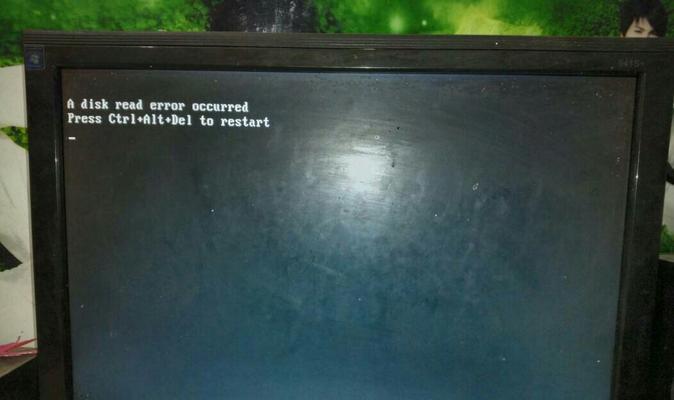
一:检查电源供应是否正常
当电脑无法开机黑屏时,首先应该检查电源供应是否正常。确保插头牢固连接并接通电源开关,检查电源线是否损坏。如果一切都正常,可以尝试更换电源线或者将电脑插入其他插座进行测试。
二:检查显示器连接
如果电源供应正常,但仍然无法开机黑屏,那么可能是显示器连接出现问题。检查显示器连接线是否牢固连接在电脑主机上,或者尝试使用其他连接线进行测试。还可以尝试将显示器连接到其他电脑上,以确定是否是显示器本身出现故障。
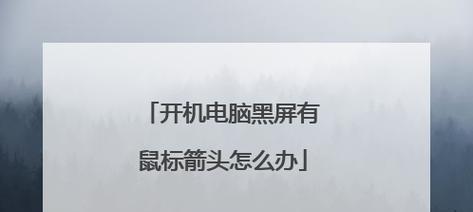
三:排除硬件故障
如果电源和显示器连接都正常,但电脑仍然无法开机黑屏,可能是硬件故障引起的。可以尝试将所有外部设备(如打印机、摄像头等)从电脑上拔下来,然后再次尝试启动。如果电脑可以正常开机,则说明其中一个外部设备可能与问题有关,需要逐个排查。
四:检查内存条
内存条是电脑正常运行所必需的组件之一。如果内存条出现问题,也会导致电脑无法开机黑屏。可以尝试将内存条取下来重新插入,确保它们连接牢固。如果有多个内存条,可以尝试分别插入并测试,以找到可能出现故障的内存条。
五:重置BIOS设置
BIOS是电脑主板上的固件程序,控制着电脑的基本操作。有时候错误的BIOS设置也会导致电脑无法开机黑屏。可以尝试重置BIOS设置,方法是将主板上的CMOS电池取下来约5分钟后重新插入。这样可以将BIOS恢复到默认设置,有时候可以解决黑屏问题。

六:启动修复工具
现代操作系统都提供了启动修复工具,可以帮助解决开机问题。Windows系统可以通过在启动时按F8键进入高级启动选项,选择“修复计算机”来修复启动问题。其他操作系统也有类似的功能,可以参考相关文档进行操作。
七:更新驱动程序
有时候过时的或不兼容的驱动程序也会导致电脑无法开机黑屏。可以尝试进入安全模式,在设备管理器中找到可能有问题的设备驱动程序,右键点击选择更新驱动程序。也可以尝试从电脑厂商的官方网站下载最新的驱动程序进行安装。
八:扫描病毒和恶意软件
病毒和恶意软件可能会导致电脑无法开机黑屏。可以使用杀毒软件或安全启动模式下的安全扫描工具对系统进行全面扫描,清理潜在的威胁。
九:进入安全模式
如果以上方法都无法解决问题,可以尝试进入安全模式。安全模式是一种启动方式,在此模式下只加载最基本的驱动程序和系统服务,可以排除一些软件冲突或错误导致的问题。可以按照操作系统的不同,尝试按下F8、Shift或其他相应键进入安全模式。
十:使用系统还原
如果电脑在最近安装了新软件或更新后出现无法开机黑屏问题,可以尝试使用系统还原。在安全模式下,可以找到系统还原选项,选择一个之前正常运行的时间点进行还原,将系统恢复到那个状态。
十一:查找专业帮助
如果您尝试了以上方法仍然无法解决问题,可能需要寻求专业人士的帮助。可以联系电脑品牌的技术支持,或者将电脑送往专业的维修中心进行检修和修复。
十二:备份重要数据
在尝试修复电脑问题之前,务必备份重要的数据。因为某些修复过程可能会导致数据丢失,所以在采取任何行动之前,确保重要数据已经得到妥善备份,以免造成不可挽回的损失。
十三:定期维护和保养
为了避免电脑无法开机黑屏问题的发生,定期维护和保养是必不可少的。定期清理内部尘埃,保持电脑通风良好。更新和维护驱动程序、操作系统以及安全软件,确保其始终保持最新的状态。
十四:小心操作和安装软件
小心操作和安装软件可以有效避免一些潜在的问题。避免下载和安装来自不可信的来源的软件,注意阅读软件安装过程中的提示和条款,确保不会安装潜在的恶意软件或工具栏等。
十五:
电脑无法开机黑屏问题可能会给我们带来困扰,但通过检查电源供应、显示器连接、排除硬件故障、重置BIOS设置、使用启动修复工具、更新驱动程序、扫描病毒和恶意软件等方法,通常可以找到解决问题的办法。如果以上方法无效,也可以寻求专业帮助。最重要的是,定期维护和保养电脑,小心操作和安装软件,以避免类似问题的发生。
版权声明:本文内容由互联网用户自发贡献,该文观点仅代表作者本人。本站仅提供信息存储空间服务,不拥有所有权,不承担相关法律责任。如发现本站有涉嫌抄袭侵权/违法违规的内容, 请发送邮件至 3561739510@qq.com 举报,一经查实,本站将立刻删除。